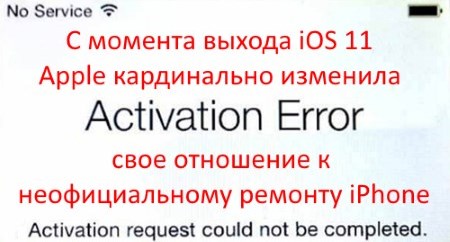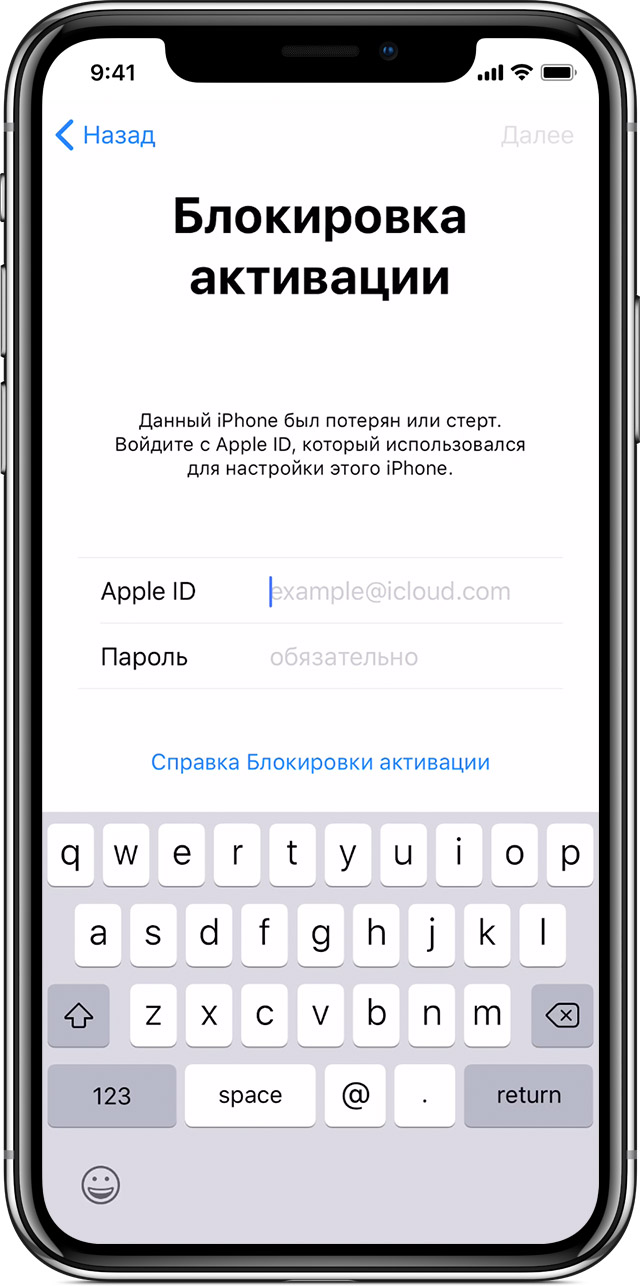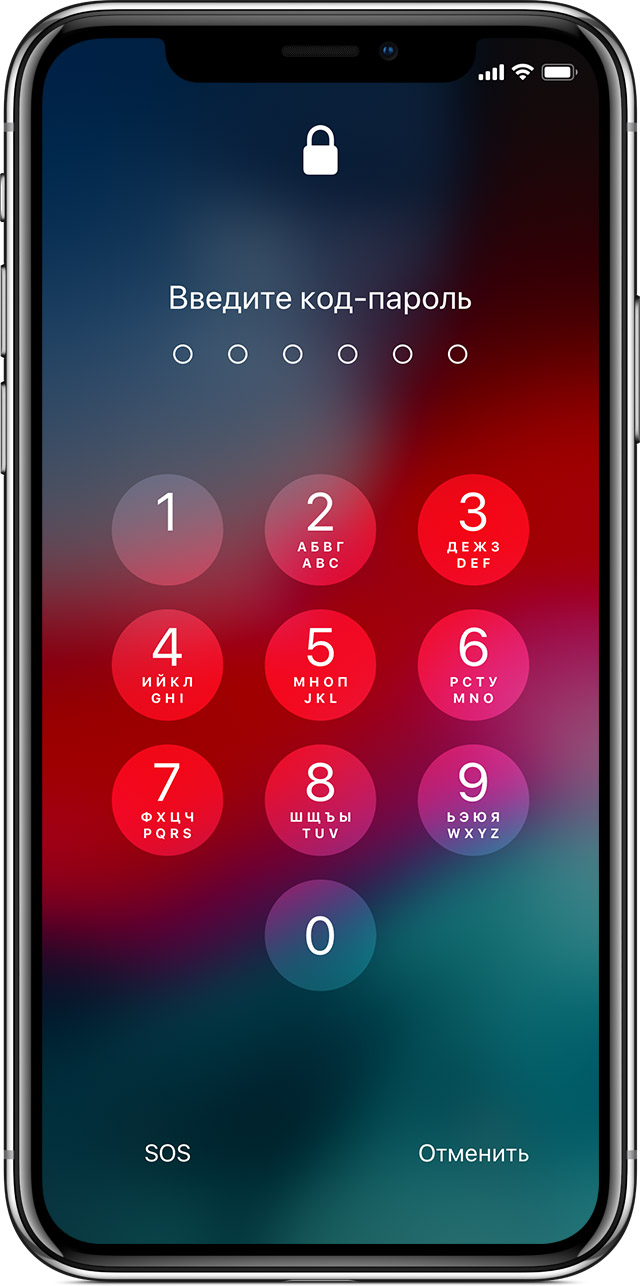Содержание
- Способы устранения ошибки «Сбой активации iPhone»
- Способ 1: Перезагрузка iPhone
- Способ 2: Использование стабильного интернет-подключения
- Способ 3: Активация через iTunes
- Способ 4: Перепрошивка смартфона
- Способ 5: Замена SIM-карты
- Способ 6: Повторная попытка активации позднее
- Вопросы и ответы
При первичной настройке, восстановлении, выполнении сброса до заводских настроек или перепрошивке пользователю iPhone каждый раз приходится осуществлять процедуру активации. К сожалению, очень часто данный процесс не удается выполнить из-за ошибки активации iPhone. В данной статье подробно рассмотрим способы решения неполадки.
Подробнее: Как активировать iPhone
Ошибка «Сбой активации iPhone» далеко не всегда означает, что телефон необходимо нести в сервисный центр: в большинстве случаев ее можно решить собственными силами. Для этого последовательно выполняйте действия, приведенные ниже.
Способ 1: Перезагрузка iPhone
Чтобы исключить системный сбой, возникший на устройстве, следует выполнить его принудительную перезагрузку. Вариант перезапуска iPhone будет зависеть от модели, поскольку здесь будут задействованы физические клавиши.
Подробнее: Как перезагрузить iPhone
Способ 2: Использование стабильного интернет-подключения
Очень часто причиной невозможности активировать Айфон является нестабильное или полностью нерабочее интернет-подключение. Дело в том, что в процессе настройки iPhone обращается к серверам Apple. И если этого не удается сделать, на экране отображается рассматриваемая нами ошибка.
Для этого нажмите кнопку «Назад» и вернитесь к окну выбора Wi-Fi-подключения. Выберите подходящую сеть, введите от нее пароль и повторите попытку активации телефона.
Способ 3: Активация через iTunes
Не стоит исключать и аппаратную неисправность – если на телефоне вышел из строя модем, активировать его без помощи компьютера не получится. В данном случае вам потребуется подключить гаджет к компьютеру с помощью оригинального USB-кабеля и запустить программу iTunes. Более подробно об активации iPhone через iTunes читайте в отдельной статье.
Подробнее: Как активировать iPhone с помощью iTunes
Способ 4: Перепрошивка смартфона
На случай возникновения различных программных ошибок Apple предусмотрена специальный режим DFU – аварийная среда, которая используется для чистой установки прошивки на устройство.
- Подключите iPhone к компьютеру с помощью оригинального USB-кабеля и запустите программу iTunes.
- Введите Айфон в режим DFU.
- Когда Айтюнс определит подключенное устройство, нажмите кнопку «ОК».
- Единственная манипуляция, которую предложит iTunes – это восстановление устройства. В процессе программа загрузит последнюю доступную прошивку для вашей модели телефона, удалит старую версию, а затем выполнит чистую установку новой. После окончания процедуры, когда на экране появится приветственное окно, попробуйте повторно активировать смартфон.
Подробнее: Как ввести iPhone в режим DFU
Способ 5: Замена SIM-карты
Проблема может крыться в нерабочей SIM-карте, установленной в смартфон. Очень часто подобная неполадка возникает, если карточка была обрезана вручную. В данном случае обратитесь в ближайший салон оператора связи и произведите замену СИМ-карты на новую. Как правило, процедура перевыпуска является бесплатной.
Способ 6: Повторная попытка активации позднее
Проблема с активацией может быть вовсе и не на вашей стороне, а на стороне серверов Apple, которые по каким-либо причинам не отвечают. В подобной ситуации следует повторить попытку, но через некоторое время, например, через два-три часа.
Если в результате ни один их способов так и не принес положительного результата, обратитесь в сервисный центр: специалисты проведут диагностику и смогут оперативно устранить неполадку.
Еще статьи по данной теме:
Помогла ли Вам статья?
Активируете новый iPhone? Или производите активацию своего iPhone после обновления iOS 15, но, к сожалению, получили сообщение об ошибке активации “Сбой активации iPhone» Или iPhone не удалось актировать,так как не удалось получить с него информацию об активации» Высоки надежды, что следуя частям этой статьи с первой по четвёртую, Вы сможете выяснить, почему произошёл сбой активации iPhone после обновления iOS 15/14, и что делать, когда Ваш iPhone отказывает в активации после обновления iOS 14/14 или сброса настроек.
- Часть 1: Наиболее частые ошибки о “сбой активации iPhone” от Apple после обновления iOS или сброса настроек
- Часть 2: Почему iPhone нельзя активировать после обновления iOS/сброса настроек
- Часть 3: Как исправить сбой активации iPhone после обновления
- Часть 4: Как преодолеть невозможность активировать iPhone (iCloud активация) на iOS 14/iOS 15
Часть 1: Наиболее частые ошибки о “сбой активации iPhone” от Apple после обновления iOS или сброса настроек
Здесь мы собрали некоторые наиболее частые ошибки активации iPhone, с которыми Вы можете столкнуться, когда iPhone/iPad не активируется после обновления программного обеспечения/сброса настроек.
Часть 2: Почему iPhone нельзя активировать после обновления iOS/сброса настроек
Прежде чем перейти к решениям того как исправить сбой активации своего iPhone, Вам надо понять почему Вы получили ошибку “сбой активации iPhone” после обновления до iOS 14/15.
- Сервер активации iPhone занят. Сервер активации iPhone недоступен из-за одновременной активации своих iPhone миллионами пользователей.
- Ваш мобильный оператор не разрешает вам разблокировать этот iPhone.
- Сеть или Wi-Fi соединение не работает.
- iPhone не распознан и не может быть активирован для работы.
- iTunes не смог верифицировать ваше устройство.
- iPhone, который Вы пытаетесь разблокировать, всё ещё заблокирован предыдущим пользователем.
Часть 3: Как исправить сбой активации iPhone после обновления
Как мне исправить сбой активации iPhone? Ниже приведено несколько эффективных способов исправления ошибки активации iOS 14/iOS 15 и достижения «гладкой» активации iPhone.
Способ 1. Подождать и попробовать снова
Если Ваш iPhone не активируется из-за того, что сервис активации iPhone недоступен или не может соединиться со смартфоном, лучше будет подождать. Есть вероятность, что серверы со стороны Apple лежат или заняты и не могут ответить на запрос. Вам следует подождать несколько минут, прежде чем повторить процедуру.
Способ 2. Заставить девайс перезагрузиться
Это самый простой способ решить проблему сбоя активации iPhone 7, вызванной сбоями, багами или конфликтами программ. Просто следуйте ниже описанным шагам, для того, чтобы заставить Ваш iPhone перезагрузиться.
- На iPhone 8 или более поздней версии: Нажмите и быстро отпустите кнопку увеличения громкости и кнопку уменьшения громкости. И затем нажмите и держите боковую кнопку/кнопку пробуждения, пока не появится заставка Apple.
-
На iPhone 7, iPhone 6s и более ранних версиях: Нажмите и держите кнопку сна/кнопку пробуждения и кнопку домой (кнопку уменьшения громкости на iPhone 7/7 Plus) одновременно. Держите кнопки зажатыми, по крайней мере, 10 секунд и отпустите их, когда появится заставка Apple.
Способ 3. Проверить соединение с интернетом
Если Ваша сеть блокирует gs.apple.com на нескольких портах, то такая блокировка сделает невозможной успешную активацию iPhone. Подсоединитесь к другому источнику Wi-Fi, а не тому что используете сейчас. Или если Вы используете сотовую связь для передачи данных, попробуйте вместо этого подключение к надёжному источнику Wi-Fi для устранения сбоя активации iPhone 7, так же как и для других моделей iPhone.
Способ 4. Разблокировать/заблокировать SIM статус
Получаете ошибки активации, в которых говорится, что SIM-карта не поддерживается? Если Вы пытаетесь активировать другого оператора сотовой связи на заблокированном iPhone, или ваш iPhone недавно куплен у оператора, он не будет активирован до тех пор, пока не разблокируется вашим оператором. В этом случае свяжитесь со своим сотовым оператором и попросите его работников разблокировать Ваш iPhone и SIM-карту, если iPhone не активируется.
Способ 5. Реактивировать свой iPhone через iTunes
Если Вы всё ещё не можете активировать iPhone после обновления, попробуйте реактивировать его через iTunes, предприняв следующие шаги.
Перезагрузите iPhone >Соедините телефон с iTunes >Выберете своё устройство и Вы увидите «активируйте свой iPhone» в iTunes >Введите свой Apple ID и пароль >Кликните на кнопку продолжить для активации iPhone.
Способ 6. Использовать режим восстановления для обновления/восстановления Вашего iPad/iPhone
Обновление необходимо для активации iPhone? Или активация iPhone/iPad невозможна? Вам необходимо установить и обновить пакет программ, который отличен от пакета обновлений iOS и у Вас не выйдет скачать и сделать обновление через настройки iPhone. Один из простых способов заставить iPhone установить пакет обновления – поместить его в режим восстановления и обновить или восстановить его через iTunes.
-
Сначала поместите iPhone в режим восстановления. Мы рекомендуем для этого бесплатную программу Tenorshare ReiBoot, которая поможет вам запустить режим восстановления в одно нажатие.
- После входа в режим восстановления, запустите iTunes и он распознает ваше устройство в режиме восстановления и потребует его обновить или восстановить. Теперь восстановите и обновите свой iPhone через iTunes.
Кроме входа в режим восстановления, Tenorshare ReiBoot так же может помочь Вам исправить застревание iPhone в цикле режима восстановления, режим DFU, мигание на iPhone логотипа Apple, колесо загрузки на чёрном экране, белый экран, бесконечная перезагрузка, и тому подобное в течение/после обновления iOS.
Часть 4: Как преодолеть невозможность активировать iPhone (iCloud активация) на iOS 15/iOS 14
В некоторых случаях Вы можете не суметь активировать iPhone если телефон, который Вы используете всё ещё привязан к аккаунту iCloud другого человека, с установленной блокировкой активации. Для преодоления блокировки активации вам необходимо ввести Apple ID предыдущего пользователя и его пароль and password, или воспользоваться профессиональным средством преодоления блокировки активации iPhone — Tenorshare 4MeKey для преодоления экрана блокировки активации iPhone без SIM-карты, Apple ID или паролей.
Видео руководство о том, как убрать блокировку активации iCloud
-
Запустите после установки 4Mekey. Подсоедините смартфон к компьютеру и нажмите «начать» из главного меню.
-
Прочитайте предупреждения и кликните «Далее» для скачивания инструмента взлома.
-
После скачивания, нажмите «Начать Jailbreak» для взламывания своего iPhone. Когда процесс взлома завершён, кликните «Следующий шаг».
-
Нажмите «Начать удалить» для устранения блокировки активации iPhone.
-
После нескольких минут блокировка активации будет успешно устранена.
Итог
Это вся информация о том, как исправить сбой активации iPhone 12(mini)/12 Pro (Max)/11/11 Pro/XS/X/8/7/7Plus/6s/6/5s/5 после установления iOS 15 или iOS 14. Tenorshare ReiBoot легко поможет бесплатно восстановить iPhone в режиме восстановления. Это исправит сбой активации iPhone/iPad после обновления iOS 15. И если Вы хотите преодолеть блокировку активации, то Tenorshare 4MeKey подойдёт для этого идеально.
Присоединяйтесь к обсуждению и поделитесь своим голосом здесь
Привет! Неважно, что вы сделали для того, чтобы получить ошибку сбоя активации. Сбросили контент и настройки, прошились, выполнили обновление, восстановились — любое из этих действий приводит к тому, что аппарат необходимо активировать заново. Да-да-да, придется снова проходить точно такую же процедуру, что и при первом включении гаджета. И вот здесь нас может поджидать одна очень большая и крупная засада.
iPhone или iPad запросто способен предупредить о том, что активация невозможна, потому что: «Ваш iPhone не удалось активировать, так как сервер активации временно недоступен. Попытайтесь подключить iPhone к iTunes для активации или повторите попытку через несколько минут. Если проблема не устраняется, обратитесь в службу поддержки Apple: apple.com/ru/support».
Казалось бы, все очень логично. Сервер недоступен, у Apple проблемы, ждем пока пройдет сбой и ругаемся на компанию. Однако, не все так однозначно.

Сбой активации iPhone — все очень плохо
Почему в заголовке написано что все очень плохо?
Потому что, вполне возможно «умер» модем в устройстве.
Косвенно это можно подтвердить тем, что подключая гаджет к компьютеру и iTunes, абсолютно ничего не происходит — никакой активации или чего-то, хотя бы отдаленно похожего на нее.
Есть еще один способ проверить эту страшную догадку.
На экране приветствия нажимаем на значок «буква i в кружочке».
После нажатия, на нормальном и рабочем iPhone, должен появиться серийный номер устройства. Если IMEI не появляется, а написаны только нормативы и т.д. то у меня плохие новости, модем в Вашем айфоне или айпаде приказал долго жить. Естественно, с подобной неисправностью, активация устройства невозможна. Что делать?
- Обратиться в сервис, цена ремонта не очень большая (относительно стоимости устройства), но берутся за подобный ремонт единицы и гарантий никто не дает.
- Можно попробовать положить в морозилку (на свой страх и риск!), есть вероятность что контакты встанут «как надо» хотя бы на время, и получиться его активировать.
- Прогреть феном (тоже на свой страх и риск!) — эффект аналогичен заморозке (может проявиться, а может и нет).
Надо понимать, что последние два пункта, это конечно лютый «колхоз» и выполнять их следует очень осторожно. Но некоторым помогает. Кстати, обновлять прошивку на таких гаджетах бесполезно, во время этой операции получите ошибку.
Все что описано выше не Ваш случай? IMEI отображается и модем в норме? Переходим к следующему пункту!
iPhone на iOS 11 и iOS 12 не активируется после сброса настроек
Этот текст является обновлением статьи после выхода прошивки iOS 11.
Данную ситуацию мы уже успели обсудить в комментариях, но для тех кому лень читать, вот краткая выдержка из всего этого.
Суть проблемы:
С момента выхода iOS 11 компания Apple изменила свою политику в отношении неофициального ремонта iPhone. Если в устройстве были установлены неоригинальные комплектующие, то после процедуры сброса настроек и контента можно получить «кирпич» — активировать телефон будет невозможно.
Кто в зоне риска? Устройства (работающие под управлением iOS 11 и iOS 12), которые:
- Когда-либо подвергались ремонту (с заменой запчастей — Nand-памяти, модема, модуля Wi-Fi и Bluetooth) в неавторизованных сервисных центрах.
- Являются так называемыми «кустарно восстановленными» iPhone (смартфоны собранные непонятно кем и где) — недобросовестные продавцы очень часто продают их под видом новых.
Что происходит?
На этапе включения (после сброса настроек и контента или восстановления прошивки) iPhone отправляет данные об установленных внутри него комплектующих на сервера Apple. Если эта информация не совпадает с базой «яблочной» компании, то активация устройства блокируется.
Так, и что же совсем этим теперь делать?
- Если есть гарантия — воспользуйтесь ей.
- Некоторые неофициальные сервисные центры могут попытаться решить эту проблему при помощи специального оборудования. Но, как правило, никаких гарантий никто не дает — даже если сбой активации получится «обойти» сейчас, то в будущем все может повториться.
Вот такая вот грустная история. Впрочем, совсем не обязательно, что ошибка происходит именно из-за этого…
iPhone не удалось активировать — виноват сервер или…
На самом деле, сбой может происходить по разным причинам. И правильным решением будет проверить все по порядку, поехали!
- Проверьте, вставлена ли сим-карта и рабочая ли она? Совет конечно очень очевидный, но все бывает.
- Еще разок убедитесь в том, что доступ к интернету есть.
- Недоступны сервера Apple — как проверить их состояние в данный момент? Такое часто случается в дни выхода новых версий iOS. Множество людей по всему миру пытаются максимально быстро получить новую прошивку и сервера просто-напросто не выдерживают такого наплыва желающих. В таком случае, нужно просто подождать…
- Используйте другое подключение к интернету. Некоторые Wi-Fi сети могут быть настроены так, что блокируют доступ к серверам Apple.
- Используйте iTunes для активации (обязательно обновите его до последней версии!)
- Сделайте жесткую перезагрузку iPhone или iPad. Зажмите кнопки Home и Power — не отпускайте их до тех пор, пока iPhone не отключиться.
Кстати, причиной Activation Error может стать и то, что на iPhone была установлена бета-версия прошивки, а устройство не было зарегистрировано в программе разработчиков. В этом случае, текст ошибки будет такой:
This device is not registered as part of the iPhone Developer Program…
В данном случае, необходимо перейти на портал разработчиков Apple (developer.apple.com) и зарегистрировать гаджет.
Как видите, причиной того, что iPhone отказывается проходить активацию и выдаёт сбой, могут быть самые разные ситуации:
- От банальных — отсутствие интернета, недоступность серверов, «баги» в iOS.
- До очень сложных — поломка модема и новоиспеченный «синдром iOS 11».
И если первые решаются достаточно просто (подождать, сменить сим-карту и т.д.), то вторые («железные» проблемы) исправляются только при участии грамотного специалиста сервисного центра. Но я, как обычно, искренне надеюсь, что это не Ваш случай.
P.S. Пишите вопросы в комментарии (постараюсь ответить абсолютно всем!), делитесь личным опытом (он может пригодиться другим людям), расскажите свою историю! А также вот вам секретная схема… Для успешной активации iPhone — нужно просто поставить «лайк» к этой статье. Тестируем!
Дорогие друзья! Минутка полезной информации:
1. Вступайте в группу ВК — возможно, именно там вы сможете получить всю необходимую вам помощь!
2. Иногда я занимаюсь ерундой (запускаю стрим) — играю в игрушки в прямом эфире. Приходите, буду рад общению!
3. Вы всегда можете кинуть деньги в монитор (поддержать автора). Респект таким людям!
P.S. Моя самая искренняя благодарность (карта *9644, *4550, *0524, *9328, *1619, *6732, *6299, *4889, *1072, *9808, *7501, *6056, *7251, *4949, *6339, *6715, *4037, *2227, *8877, *7872, *5193, *0061, *7354, *6622, *9273, *5012, *1962, *1687 + перевод *8953, *2735, *2760 + без реквизитов (24.10.2021 в 18:34; 10.12.2021 в 00:31; 16.02.2023 в 10:32; 21.05.2023 в 16:56; 01.06.2023 в 02:08)) — очень приятно!
Не удается активировать iPhone
Узнайте, что делать, если не удается активировать iPhone или появляется уведомление о том, что сервер активации недоступен или не поддерживается SIM-карта.
Подготовка
- Что делать, если вы видите сообщение «Нет SIM-карты» или «Недействительная SIM»?
- Проверьте список на странице «Состояние системы». Если флажок рядом с названием службы «Активация устройств с iOS» не зеленый, выполните активацию iPhone позже.
- Если при активации iPhone появляется запрос на ввод пароля, введите свой пароль. (Если появляется запрос пароля, возможно, включена функция «Блокировка активации» в службе «Найти iPhone».)
Все еще нужна помощь? Прочитайте следующий раздел.
Необходимые действия
- Перезапустите iPhone.
- Если вы используете подключение по сотовой сети, попытайтесь подключиться к надежной сети Wi-Fi.
- Если на вашем устройстве iPhone отображается сообщение о том, что сервер активации временно недоступен или недоступен при попытке активации, подождите несколько минут, а затем повторите описанные выше действия.
Если вы по-прежнему не можете активировать свое устройство iPhone, попробуйте снова, но уже на компьютере. Для этого необходимо выполнить следующие действия.
- Убедитесь, что вы используете последнюю версию macOS или iTunes.
- Проверьте, есть ли на компьютере подключение к Интернету.
- Используя кабель из комплекта поставки телефона, подключите iPhone к компьютеру. Поиск подключенного к компьютеру устройства и просмотр его содержимого.
- Подождите, пока компьютер обнаружит и активирует iPhone:
- Если отображается надпись «Настроить как новый» или «Восстановить из резервной копии», это означает, что ваш iPhone активирован.
- Если на компьютере отображается сообщение о том, что SIM-карта несовместима или недействительна, обратитесь к своему оператору связи.
- Если вы видите сообщение «Информация об активации недействительна» или «Невозможно получить информацию об активации с устройства», попробуйте восстановить свое устройство iPhone в режиме восстановления.
Если активировать устройство iPhone не удастся, обратитесь в службу поддержки Apple.
Источник
Как решить проблему с активацией iPhone
Если вы когда-либо сбрасывали все настройки iPhone до заводских, а затем пытались активировать смартфон заново, то вполне могли столкнуться с ошибкой активации. В причинах возникновения данной проблемы разобраться сложно, поскольку никакой полезной информации на экране iPhone в таком случае не дает, а лишь советует обратиться в техническую поддержку Apple. Но поскольку этот процесс достаточно долгий, можно попробовать исправить ее самостоятельно.
Попробуйте снова
Во время возникновения ошибки удерживайте кнопку Home до появления нижнего меню, а затем нажмите «Попробовать снова». Вы попадаете на первоначальную страницу настроек и сможете попробовать активировать iPhone снова. Зачастую для получения нужного результата необходимо проделать эту процедуру 5-7 раз.
Используйте рабочую сим-карту
Обычно проблемы с активацией возникают, когда телефон пытаются активировать без сим-карты. Вставьте в iPhone рабочую сим-карту и попробуйте активировать смартфон снова. В случае, если и это не помогает, запустите активацию с использованием сотовой сети, отключив Wi-Fi. Большинству пользователей помогает именно данное решение.
Иногда ошибка активации возникает по вине оператора связи, который по непонятным причинам ее отклоняет. Думаю, многие помнят, с какими проблемами приходилось сталкиваться абонентам «Билайна» при активации iMessage, хотя в этом случае речь о другом. Попробуйте вставить сим-карту другого оператора и активировать iPhone. После этого вы вновь сможете пользоваться своим прежним номером.
Источник
Сбой активации iPhone. Что делать? [ОБНОВЛЕНО. Решение есть!]
Сбой активации iPhone на iOS 11 — проблема, с которой в последнее время сталкиваются многие пользователи «яблочных» телефонов. Проявляется она в невозможности активировать айфон после сброса контента и настроек или переустановки iOS. Активируя телефон через Wi-Fi пользователь видит сообщение «Сбой активации iPhone. Ваш iPhone не удалось активировать, так как не удается связаться с сервером активации«. При попытке активации через iTunes на компьютере выдается сообщение об ошибке с номером 0xE8000013 или 4016, либо сообщение «iPhone не удалось активировать, так как не удалось получить с него информацию об активации».
Почему происходит сбой активации iPhone?
Основных причин, почему айфон не активируется и выдает сообщение о сбое активации, можно назвать три:
Проблемы на серверах активации Apple
Самый безобидный вариант, который может быть, связан с тем, что в конкретный момент времени сервер активации Apple, действительно, не доступен, как и указывается в сообщении об ошибке. Проверьте на специальной странице статус работы веб сервисов компании Apple и, если служба iOS Device Activation будет недоступна, то решением в таком случае может стать терпение и попытка активации чуть позже.
Аппаратные проблемы с iPhone
Сбой активации может происходить из-за наличия аппаратных проблем с iPhone. Так, например, если на телефоне имеются проблемы с определением SIM-карты (постоянный поиск сети, в независимости от того, вставлена SIM-карта или нет), айфон активироваться не будет. Решение проблемы, если телефон не активируется, в таких случаях можно определить после диагностики в сервисном центре.
Проблема активации iOS 11 на восстановленных телефонах
Чаще всего ошибка активации iPhone происходит у владельцев восстановленных телефонов. При этом, здесь речь идет не об официально восстановленых айфонах, которые выпускаются под контролем Apple, а о китайских кустарно собранных устройствах. Как правило, такие телефоны внутри напоминают собой «чудовище Франкенштейна», собранное из разных деталей. Очень часто, из оригинальных комплектующих на таких айфонах остается только процессорная плата и та может содержать замененные компоненты. Почему на таких телефонах чаще всего возникает проблема с ошибкой активации устройства?
Проблема связана с тем, что в iOS 11 Apple изменила правила системы активации устройств. При активации происходит опрос комплектующих и сравнение технической информации (UDID, Serial No, IMEI, MAC-Address и др.) с номерами в официальных базах Apple. Если по каким-то причинам (а для не официально восстановленных устройств причин можно найти с десяток) информация не совпадает, устройство активироваться не будет.
Как обезопасить себя от появления проблемы?
Можно проверить серийный номер устройства на сайте Apple. Если при проверке будет написано «Этот серийный номер соответствует продукту, который был заменён» или при проверке будет отображаться информация о другом устройстве, которое не совпадает с Вашим по модели, цвету или объему памяти, Ваш iPhone может быть подвержен появлению ошибки активации. Если Вы являетесь владельцем восстановленного iPhone, крайне не рекомендуется стирать контент устройства или восстанавливать программное обеспечение на нем через iTunes.
Можно ли починить восстановленный iPhone с ошибкой активации?
Решение есть. Заключается оно в работе с микросхемой памяти и внесении изменений в её прошивку. Выполнить такую операцию можно только руками опытного мастера в условиях сервисного центра с наличием хорошего специализированного оборудования. Выполнить такой ремонт можно в нашем сервис-центре. Информация о стоимости и ориентировочном времени исполнения работ представлена в таблице ниже.
| Наименование работ | Стоимость | Ориентировочный сроки исполнения |
| Восстановление микросхемы памяти с изменением её прошивки | 4990 — 5990 рублей | 3-5 рабочих дней |
Однако, решение не универсально и подойдет не для каждого случая. Так как в большинстве своем с данной проблемой сталкиваются владельцы восстановленных iPhone определить точно, сможем ли мы помочь Вам, можно только после осмотра и диагностики в сервисном центре. Будем ждать Вас в гости и будем рады помочь в решении проблем с Вашим iPhone!
Источник
Отключение блокировки активации
В этой статье описывается, как отключить блокировку активации, чтобы устройство можно было настроить и использовать.
Блокировка активации предназначена для обеспечения безопасности вашего iPhone, iPad, iPod touch, Apple Watch или Mac и данных на нем в случае утери или кражи устройства. При стирании данных с устройства без предварительного выхода из iCloud устройство все еще может быть защищено блокировкой активации. Если вы стерли данные с собственного устройства или купили продукт с рук, для отключения блокировки активации достаточно ввести правильные Apple ID и пароль.
Действия при стирании данных с собственного устройства
Если вы не вышли из iCloud, прежде чем перевести устройство в режим восстановления и восстановить его, оно может остаться в режиме блокировки активации. Это значит, что необходимо ввести те же Apple ID и пароль, которые использовались при предыдущей настройке устройства.
Если используется iOS 11 или более поздней версии и ваша учетная запись защищена с помощью двухфакторной аутентификации, блокировку активации можно отключить с помощью код-пароля устройства. Нажмите Unlock with Passcode (Разблокировка код-паролем), затем выберите пункт Use Device Passcode (Использовать код-пароль устройства).
Действия при покупке устройства с рук
Прежде чем купить iPhone, iPad или iPod touch не у компании Apple или авторизованного дилера компании Apple, убедитесь, что с устройства стерты все данные и оно больше не привязано к учетной записи предыдущего владельца. Узнайте, защищены ли Apple Watch или Mac блокировкой активации.
Если при включении iPhone, iPad или iPod touch выводится один из следующих экранов, вам потребуется помощь прежнего владельца.
Появление экрана блокировки активации означает, что устройство по-прежнему привязано к учетной записи предыдущего владельца.
Появление экрана блокировки код-паролем или экрана «Домой» означает, что с устройства не были стерты данные.
Обращение за помощью к предыдущему владельцу устройства
Если устройство привязано к учетной записи предыдущего владельца и он находится рядом, попросите его ввести Apple ID и пароль на экране блокировки активации и удалить устройство из учетной записи.
Если появляется запрос пароля и с устройства не были стерты данные, попросите предыдущего владельца разблокировать устройство и перейти в меню «Настройки» > «Основные» > «Сброс» > «Стереть контент и настройки». После этого необходимо будет ввести Apple ID и пароль предыдущего владельца.
Предыдущий владелец не рядом с вами
Если предыдущего владельца нет рядом, свяжитесь с ним и попросите выполнить следующие действия.
- Выполнить вход на веб-сайте iCloud.com с использованием своего Apple ID.
- Откройте программу «Найти iPhone».
- Нажать «Все устройства» в верхней части экрана.
- Выбрать устройство, которое требуется удалить из iCloud.
- Нажмите «Стереть [устройство]». Нажимайте «Далее», пока все данные не будут стерты.
- Нажать «Удалить из учетной записи».
После того как предыдущий владелец удалит устройство из своей учетной записи, выключите и снова включите устройство, чтобы начать настройку.
Источник
Главная / Ремонт iPhone
Назад
Опубликовано: 20.09.2020
Время на чтение: 12 мин
11
4728
Сейчас я разберу причины почему не получается (не удается) активировать iPhone и появляются различные ошибки во время . Находите в тексте ваш случай и читайте что делать в такой ситуации.
Данная статья подходит для всех моделей iPhone 11/Xs(r)/X/8/7/6 и Plus на iOS 13. На более старых версиях могут отличаться или отсутствовать указанные в статье пункты меню и аппаратная поддержка.
- Что такое «Активация iPhone» и для чего она нужна
- Что делать, если не удается активировать iPhone «Залоченный» iPhone
- Activation Lock
- Сбой активации
- Ошибка 50
Причины
Баги в работе могут возникать у любой операционной системы, однако среди мобильных — IOS самая уязвимая. Распространенными причинами сбоя активации являются:
- нестабильная работа серверов компании, в таких случаях высвечивается — не удается связаться с сервером;
- сервер временно недоступен — означает, что ведутся ремонтные работы и обновление можно скачать с официального Itunes;
- ошибка аутентификации может возникнуть из-за нестабильного соединения, а также при взломанной прошивке и старой учетной записи;
- ошибка сотовой сети при замене сим, в таком случае нужно заменить карту у оператора или сменить провайдера;
- сбой при проверке Apple Id, может возникнуть при коннекте к компьютеру через сломанный шнур.
Сервер Apple временно недоступен
При появлении сообщения на экране мобильника, следует удостовериться, что это действительно проблема с серверами. Сделать это можно через посещение официального сайта, там всегда будут актуальные новости о состоянии работы серверов. Если выполняются технические работы, то стоит подождать и попробовать позже.
Неизвестная ошибка 3194 в iTunes при восстановлении прошивки на Айфон: причины и что делать?
Сброс настроек
Аппараты сомнительной сборки могут перестать работать после возврата к заводским настройкам. Совершая покупку у не авторизованного дилера, велик риск получить гаджет с поддельными запчастями и впоследствии не работающее устройство. В зоне риска находятся устройства на платформе 11 IOS и выше. Если после сброса настроек ошибка активации iPhone, причины следующие:
- ремонт неоригинальными запчастями;
- при включении сервера компании не распознают замененные запчасти и блокируют телефон.
Во избежание неприятностей стоит совершать приобретение и ремонт в официальных сервисах.
Аппаратные проблемы с iPhone
Неполадки могут происходить из-за глюков в телефоне. К таким относятся:
- сбой видимости сим-карты;
- постоянный поиск сети, даже без сим-карты.
Определить точную проблему может мастер в сервисном центре.
Проблема активации iOS 11 и iOS 12 на восстановленных телефонах
С трудностями сталкиваются владельцы купившие китайские подделки с AliExpress. Сборка аппаратов представляет собой солянку из разных запчастей имитирующие оригинальные. При разборе таких телефонов может выясниться, что оригинальной осталась плата, но некоторые модули могут быть заменены.
В борьбе с подделками компания вводит радикальные методы. При активации посылается сигнал на сервера компании, и выполняется проверка всех деталей. При выявлении несовпадения серийного номера или Mac-адреса — активировать невозможно.
Установлена блокировка активации
Опция, позволяющая предотвратить несанкционированный доступ к данным. Активный режим станет свидетельством того, что гаджет был получен незаконным путем. Обойти охранную систему путем перепрошивки невозможно, так как все данные привязаны к учетной записи. При попытке восстановления доступа через официальные сервисы высветится уведомление о вводе Apple Id и электронного адреса, привязанного к учетной записи.
SIM-карта не поддерживается
Сообщение подобного типа может высвечиваться по нескольким причинам. Кодировка сигнала не подходит к радиомодулю телефона, или же карта является заблокированной. В таких случаях:
- обратиться к провайдеру за новой картой;
- попробовать активировать с другой симкой;
- проверить на официальном сайте информацию относительно телефона;
- обратиться в официальное представительство.
Ошибка 4013 при восстановлении Айфона 4S, 5S, SE, 6, 7, 8, X через iTunes: причины и что делать?
Проблемы с подключением к Интернету
В случаях нестабильного соединения выполнить активацию будет невозможно. Появится ошибка не удается связаться с сервером. Возможные причины:
- стоит запрет на передачу данных;
- ограничение доступа к серверам.
Решить вопрос можно обратившись к провайдеру, предоставляющему услуги, а также проверив настройки смартфона.
Если у Вас остались вопросы или есть жалобы — сообщите нам
Задать вопрос
Пишет «Активация iPad может занять несколько минут» и долго не загружается
Если на экране устройства появилось сообщение: активация iPad может занять несколько минут и не грузится дальше, это говорит о возникновении проблем с запущенным процессом. В норме сама активация занимает от нескольких минут до часа, в зависимости от объема файлов, скорости интернет-соединения и других факторов.
Совет! При наличии проблем с активацией можно попытаться выявить причину самостоятельно или же обратиться в техническую поддержку компании.
Что делать, если не загружается iPad после активации
Попытаться решить возникшую проблему можно следующим образом:
- Перезапустить айпад и повторить обновление. Для этого устройство синхронизируется с компьютером через кабель и запускается айтюнс. На планшете для принудительной перезагрузки нажимается одновременно и удерживается кнопка «Power» и «Home». Далее будет предложено несколько команд, среди них следует выбрать обновление. Перезагрузка ПО через компьютер хороша тем, что оставит все данные на планшете. По завершению процесса не надо сразу включать устройство, а следует завершить его активацию с помощью компьютера.
- Повторная активация через DFU режим. Ошибки могли повлечь системные сбои на серверах Apple, баги в прошивке, перебои в соединении и многое другое из-за чего планшет мог заблокироваться. Этот режим несколько отличается от стандартной перезагрузки, так как его действие направлено на перепрошивку ПО в обход iOS. Для его запуска также используется компьютер и айтюнс. После синхронизации планшет выключается, зажимаются кнопки «Home» и «Power». Через 10 сек вторая кнопка отпускается, а первая продолжает задерживаться еще на 10-15 сек. Действие должно привести к появлению шнура (кабеля) на экране. После этого запускается айтюнс и совершаются шаги, предлагаемые программой.
Каждый из пользователей iPad рано или поздно сталкивается с его активацией. Она может понадобиться как после покупки нового устройства, так и в процессе его использования. Осведомленность относительно проведения процедуры позволит сэкономить время и самостоятельно активировать девайс.
Сбой активации сотовой сети ошибка аутентификации PDP на Айфоне — что делать?
При установке соединения с серверами через мобильное устройство может возникать ошибка аутентификации, которая означает iPhone не удалось активировать, так как не удалось получить с него информацию об активации. Проверить и исправить неполадки можно:
- оставить запрос на горячей линии провайдера предоставляющего услуги;
- при подтверждении неисправности на линии — подождать;
- восстановить подключение вручную, через пункт «Настройки»;
- переходим в раздел «Сотовая связь», находим «Параметры данных»;
- открываем «Сотовая сеть передачи данных» и листаем до пункта «APN»;
- предварительно переписываем все данные — понадобятся для дальнейшего ввода;
- удаляем все данные из «APN», и перезагружаем;
- пробуем установить повторное соединение зайдя в браузер;
- при неудаче вводим прежние данные в «APN», и пытаемся снова.
В случае, если неполадка не была устранена, то требуем принять меры оператора.
Почему не работает Face ID на Айфоне X, XS, XR: причины и как исправить
Модем
Конечно, как и с любым другим гаджетом, есть вероятность необратимых потерь. Ошибка с серверами могла появиться из-за «смерти» модема устройства. Это сразу можно проверить, подключив iPad к компьютеру и iTunes. Если никаких процессов в этот момент не происходит, тогда испытаем еще одну догадку.
На экране приветствия есть небольшой значок — «i в кружочке». Нужно кликнуть по нему. Если все в порядке и сбой активации iPad 2 можно исправить, тогда появится серийный номер аппарата.
Если же ничего подобного вы не видите, а в дополнительном окошке появились нормативы, то вероятность того, что «умер» модем, практически стопроцентная. С этой проблемой активировать аппарат нельзя.
После сбоя активации iPhone требуется обновление— следует переустановить прошивку. Обновление можно сделать несколькими способами:
- выполнив подключение телефона к компьютеру и установив новую прошивку через официальный сайт;
- обновить через iTunes.
Перезагрузка
При возникновении сбоя активации сотовой сети iPhone поможет перезагрузка. Выполняется полный Hard Reset:
- нажимаются одновременно клавиши «Домой» и «Блокировка»;
- по прошествии 8-10 секунд отпускаются и гаджет автоматически запускает процесс перезагрузки.
По завершению работа приложений будет восстановлена.
Использование стабильного интернет-подключения
Неполадки, возникающие при подключении к серверам, решаются при помощи стабильного соединения. Подключившись к Wi-Fi соединение перестанет прерываться и активация пройдет без сбоев.
Активация через iTunes
В случаях, когда подключение к интернету не решило проблему. Выполняется загрузка прошивки через ITunes, перед началом следует обновить до последней версии. Шаги:
- запускаем программу на компьютере и подключаем к нему смартфон;
- проходим авторизацию и выбираем устройство из предложенных;
- нажимаем «Обзор» и выбираем «Обновить» в блоке с описанием устройства;
- следуем указаниям в процессе обновления и завершаем действие активацией;
- отключаем телефон от ПК после сообщения о успешной разблокировке.
Обновление
В случаях, когда сбоят программы и не получается провести активацию аккаунта поможет обновление. Процесс не занимает много времени и для проведения достаточно стабильного интернета или компьютера.
Проверка сим карты
Перед тем как обращаться в тех поддержку провайдера стоит проверить правильно ли вставлена сим. Если вставлена не той стороной, то поставить в правильный слот, а также проверить активность карты.
Видео: что делать, если не удалось активировать айфон или айпад
Если во время обновления или активации устройства возникла одна из вышеперечисленных ошибок, смените сеть Wi-Fi, перезагрузите устройство, активируйте и обновите его через ITunes или проведите процесс восстановления. Если ни один из предложенных способов не помог, и вы уверены, что сервера Apple в момент возникновения ошибки работают, то несите свое устройство в сервис, чтобы получить помощь квалифицированного специалиста. Но лучше предварительно проконсультироваться со службой поддержки Apple — https://support.apple.com/ru-ru, подробно описав возникшую проблему и способы, которые не помогли ее устранить.
- Автор: Денис Долгополов
- Распечатать
Оцените статью:
- 5
- 4
- 3
- 2
- 1
(1 голос, среднее: 5 из 5)
Поделитесь с друзьями!
Почему Айпад постоянно требует активацию
Случается так, что гаджет постоянно требует активацию, при этом она проходит успешно, но позже снова появляется сообщение о том, что требуется активация. На сайте Apple разработчики порекомендовали провести процедуру активации девайса через ПК. Если это не помогло, то необходимо обратиться в сервисный центр, так как проблема может иметь механический характер, а именно — из строя вышел GSM модуль, и его некорректная работа вызывает сбои.
В интернете можно встретить информацию о том, что данный модуль чинится путем охлаждения устройства в морозилке или нагревом посредством фена, но к таким способам «ремонта» стоит прибегнуть в том случае, если у пользователя есть желание выкинуть планшет. Ремонт возможен только в сервисном приемы тут не помогут.
Полезный совет! В сообщении о сбое активации прямо указано на то, что пользователь может обратиться в поддержку Apple для решения своей проблемы, но редко кто-то об этом вспоминает, и совершенно зря. Иногда служба поддержки серьезно экономит время и быстро устраняет сбой активации.
Откат до iOS 10.3.3
Проблема активации появилась после выхода iOS 11. Если сбой появляется после загрузки новой версии прошивки, то попробуйте сделать откат с iOS 11 на iOS 10.3.3. Порядок действий:
- Подключите устройство к компьютеру с помощью оригинального USB кабеля и запустите iTunes.
- Скачайте нужную версию iOS с другого сайта. Старайтесь использовать только проверенные ресурсы.
- Переключитесь в iTunes и кликните на значок в виде смартфона (в левом верхнем углу).
- Перейдите на вкладку обзор. В левой части окна нажмите на кнопку «Восстановить iPhone», при этом удерживайте нажатой кнопку Shift (для Windows) и Alt (для Mac) на клавиатуре.
- В появившемся окне выберите файл прошивки, который хотите установить на айфон. Если оно не появляется, то убедитесь, что на клавиатуре вы нажимаете нужную клавишу.
Подтвердите загрузку новой версии iOS и дождитесь окончания установки. В процессе смартфон может несколько раз включаться и выключаться. Как только прошивка будет загружена, на экране появится системное уведомление. Только после этого устройство можно отсоединить от компьютера.